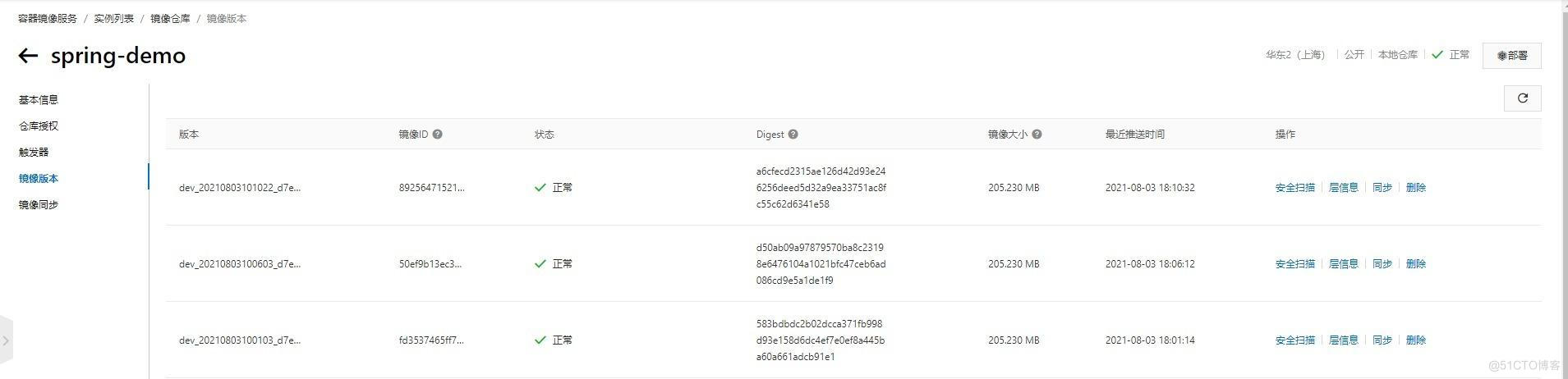说明
创建CI流水线,使用KubeSphere DevOps完成源码编译、镜像构建并推送到Harbor仓库或其他云仓库,最后以git commit方式更新yaml仓库中image字段。
CD部分我们使用Argo CD来做,Argo CD持续监测yaml仓库配置文件变动,当 CI 部分执行git push时便会触发 Argo CD 更新 yaml 文件到 k8s 集群。
准备工作
-
安装kubesphere,启用KubeSphere DevOps系统。
-
需要有一个Docker Hub帐户,也可以自建Harbor,我这里使用的是免费阿里云仓库。
-
需要创建一个企业空间、一个 DevOps 工程和一个帐户 (project-regular),必须邀请该帐户至DevOps工程中并赋予operator角色。如果尚未创建,请参见创建企业空间、项目、帐户和角色。
-
设置 CI 专用节点来运行流水线(可选)。有关更多信息,请参见为缓存依赖项设置 CI 节点
-
配置邮件告警(可选)。请参见为 KubeSphere 流水线设置电子邮件服务器,我这里计划对接微信告警。
- 配置 SonarQube 将代码分析纳入流水线中(可选)。有关更多信息,请参见将 SonarQube 集成到流水线。
流水线概述
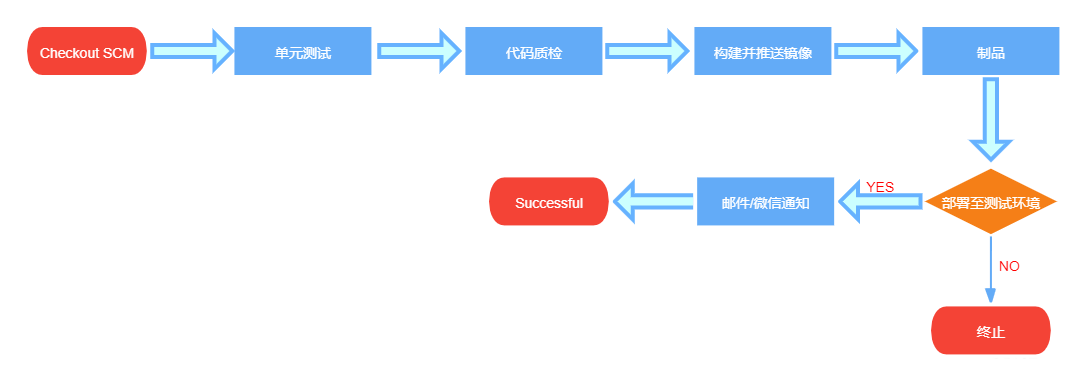
备注:
- 阶段 1:Checkout SCM:从 GitLab 仓库检出源代码。
- 阶段 2:单元测试:待该测试通过后才会进行下一阶段。
- 阶段 3:SonarQube 分析:配置 SonarQube 用于静态代码分析。
- 阶段 4:构建并推送快照镜像:构建镜像并附上标签snapshot-$BUILD_NUMBER推送至 Docker Hub,其中$BUILD_NUMBER是流水线活动列表中的记录的序列号。
- 阶段 5:制品:生成一个制品(jar 文件包或其他)并保存。
- 阶段 6:部署至开发环境:在开发环境中创建一个部署和一个服务。该阶段需要进行审核,部署成功运行后,会发送电子邮件或微信报警通知。
KubeSphere 创建流水线
创建一个帐户
(1)登录控制台后,点击左上角的平台管理,然后选择访问控制。
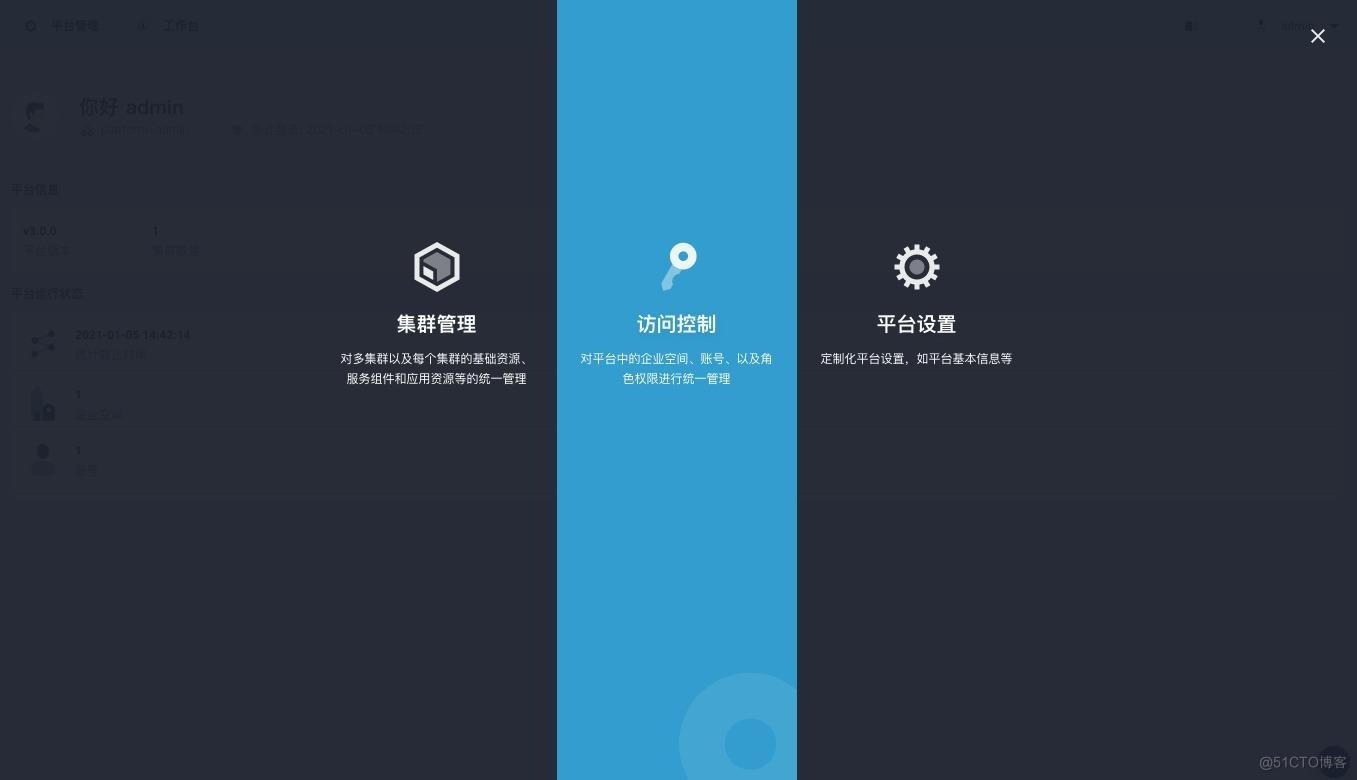
(2)了解内置账户角色
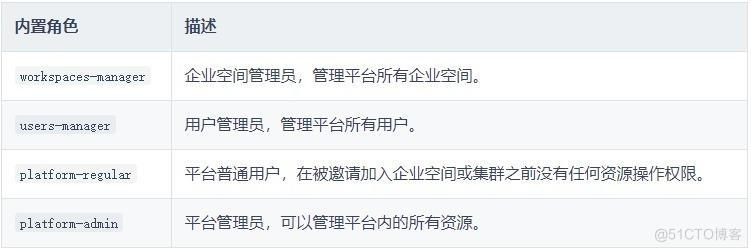
(3)创建帐户将被分配platform-regular角色。
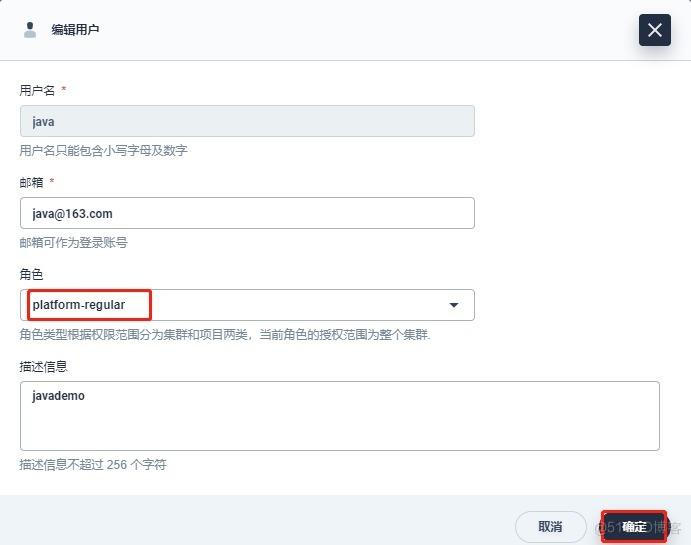
创建一个企业空间
(1)admin账户登录控制台后,点击左上角的平台管理,然后选择访问控制。
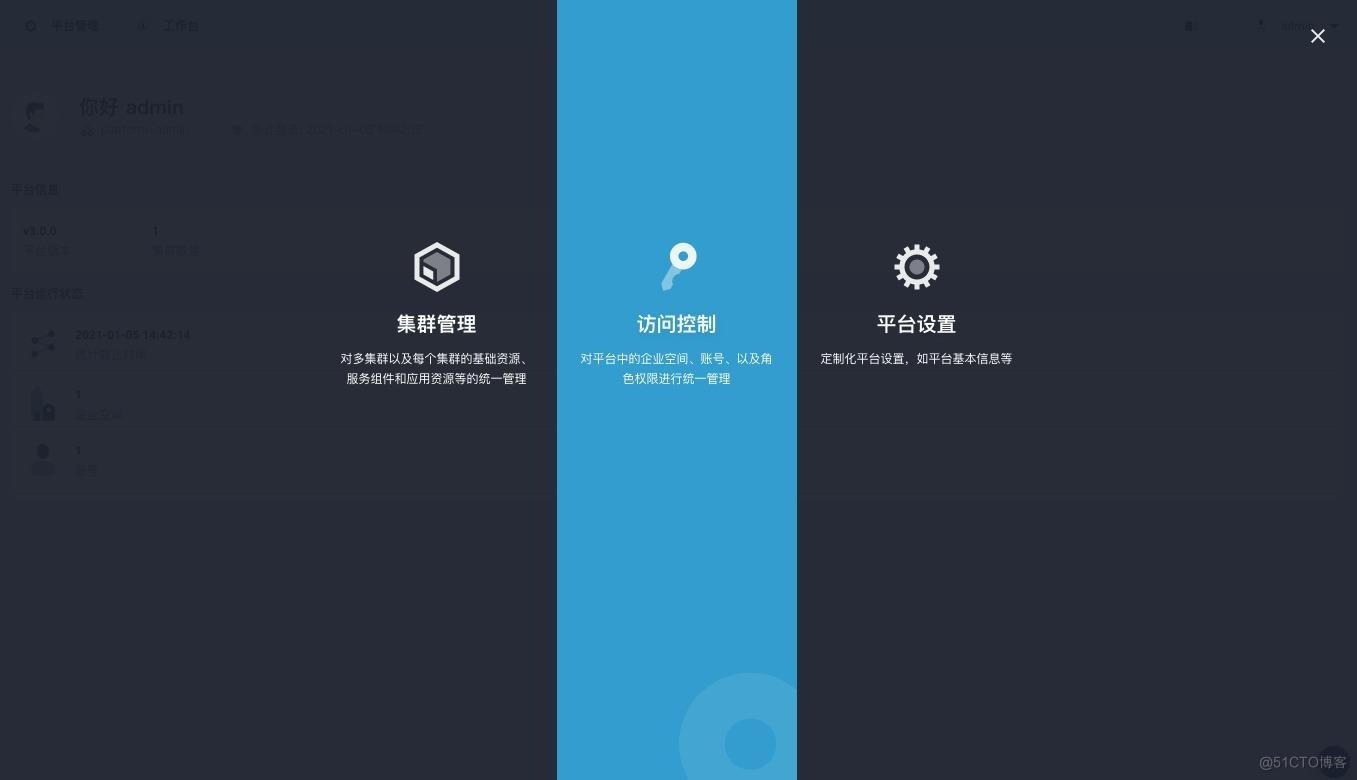
(2)在企业空间中,可以看到仅列出了一个默认企业空间system-workspace,即系统企业空间,其中运行着与系统相关的组件和服务,无法删除该企业空间。
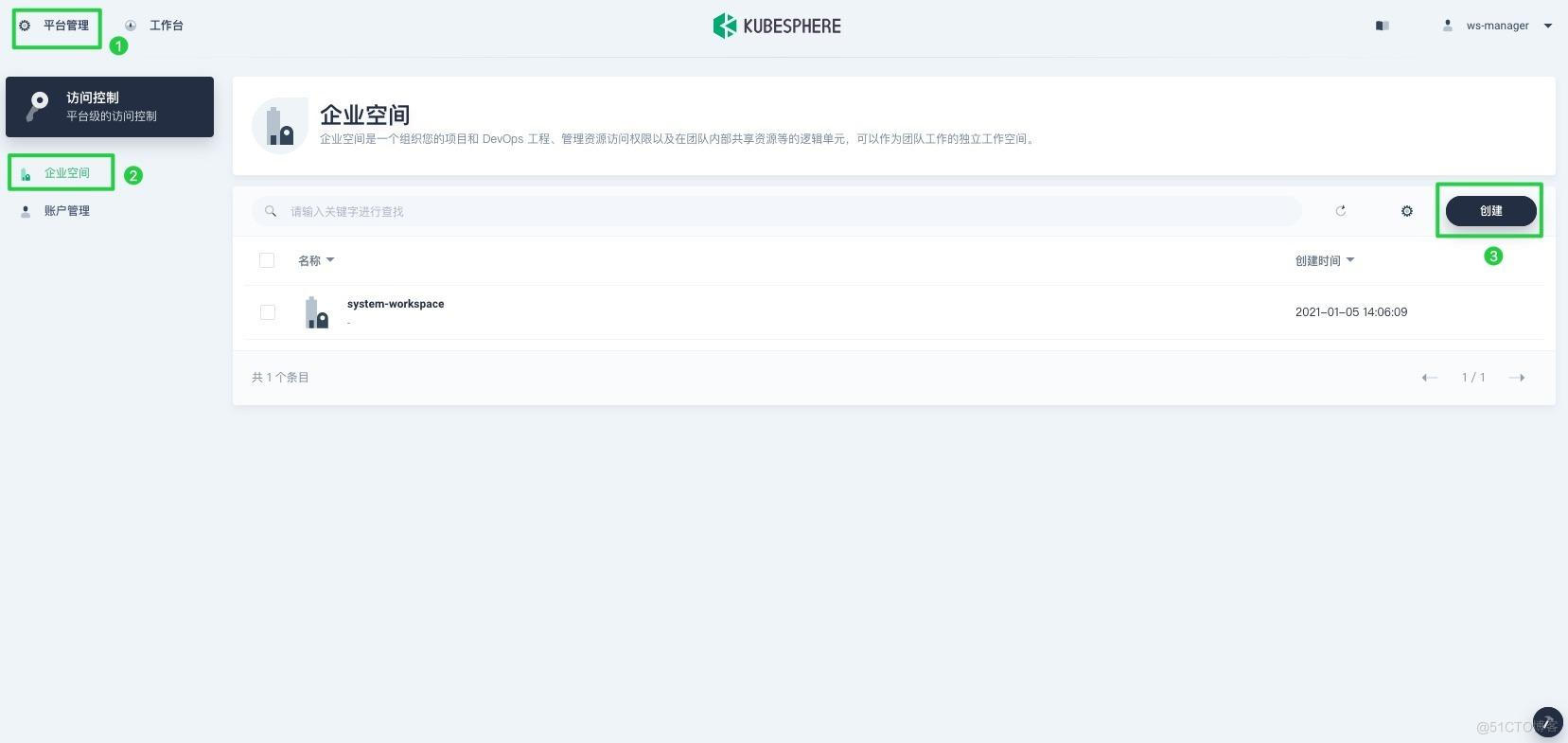
(3)点击右侧的创建,将新企业空间命名为demo-workspace,并将用户ws-admin设置为企业空间管理员,如下图所示:
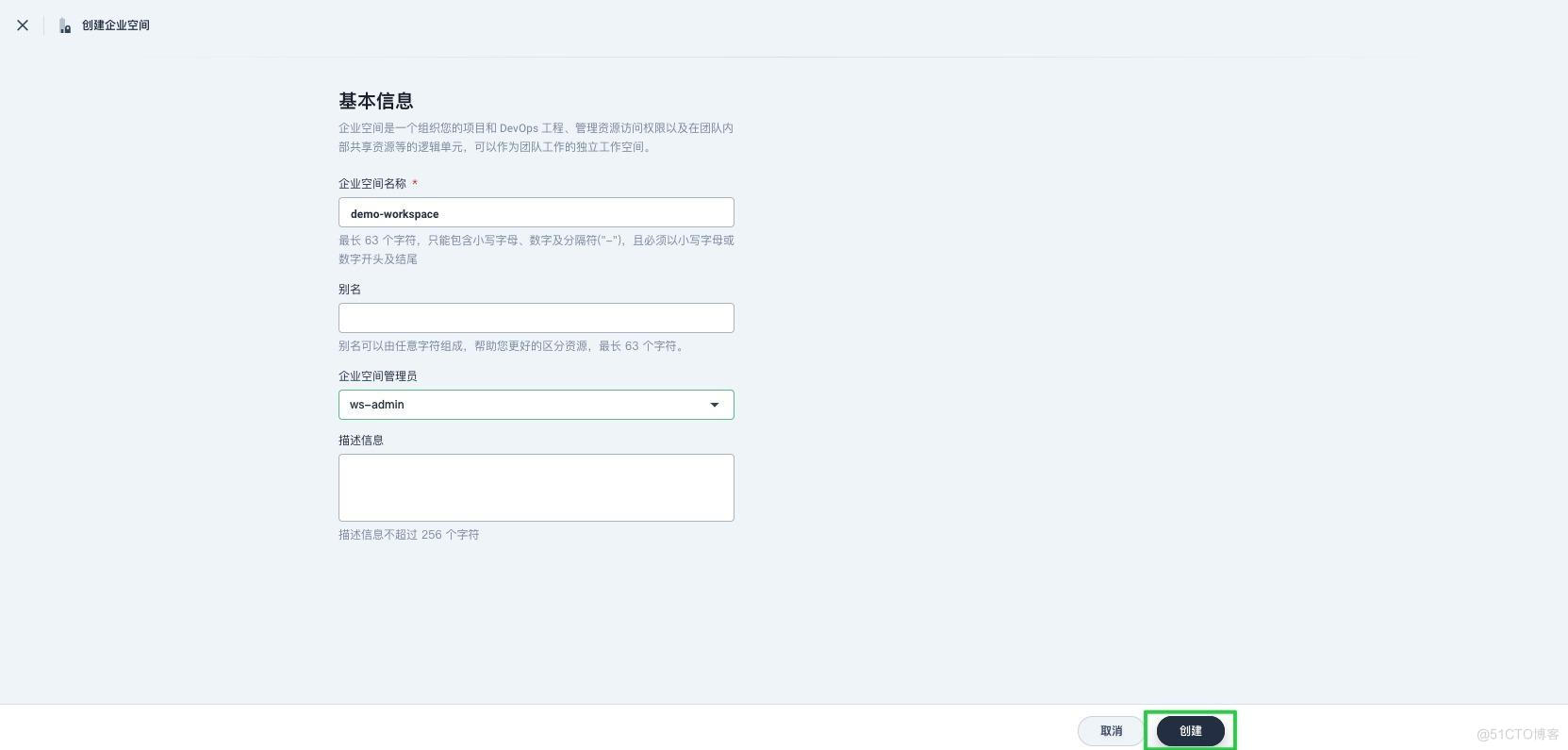
完成后,点击创建。
(4)在企业空间设置中,选择企业成员,然后点击邀请成员即上面创建的java账户。
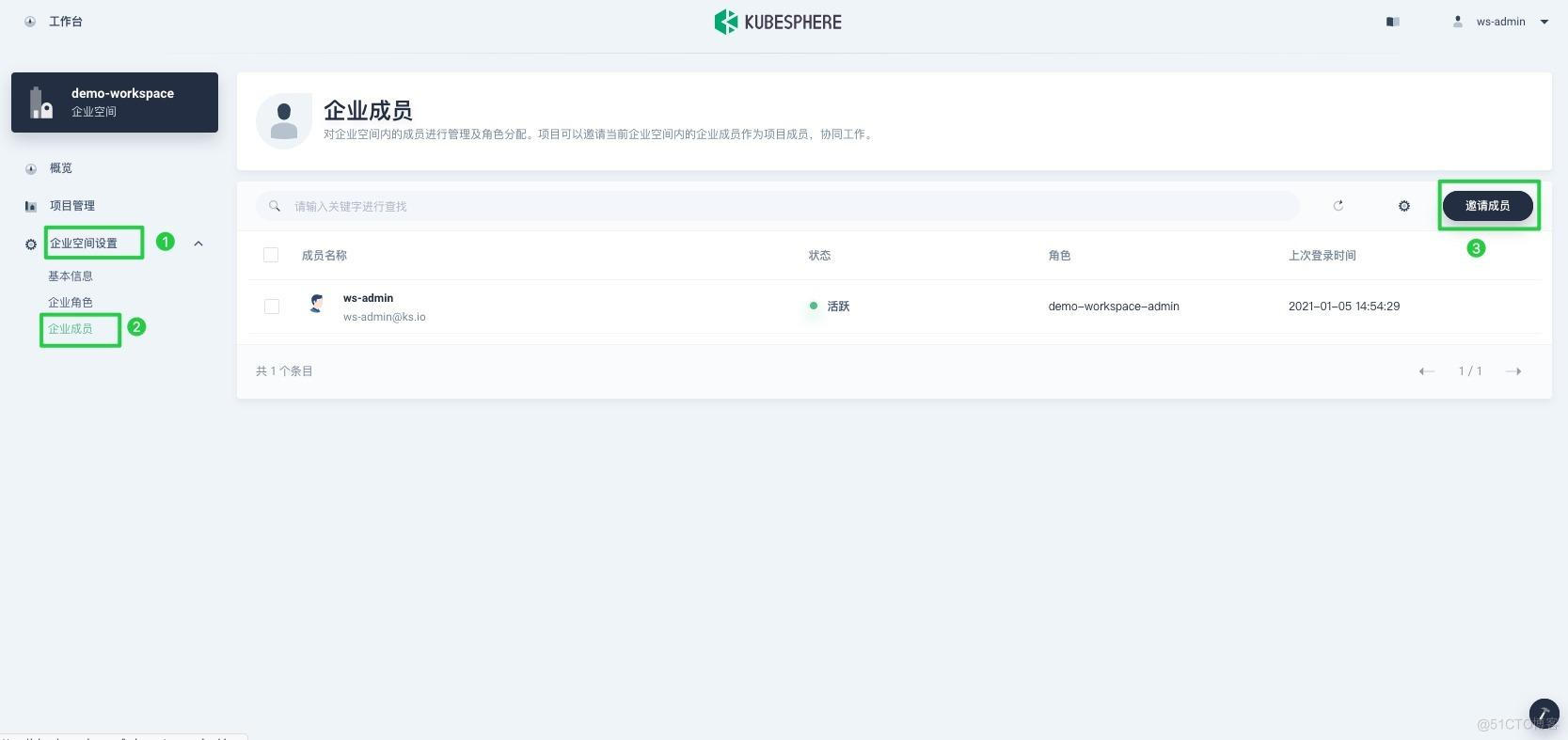
创建项目
(1)以 admin 身份登录 KubeSphere,在项目管理中,点击创建。
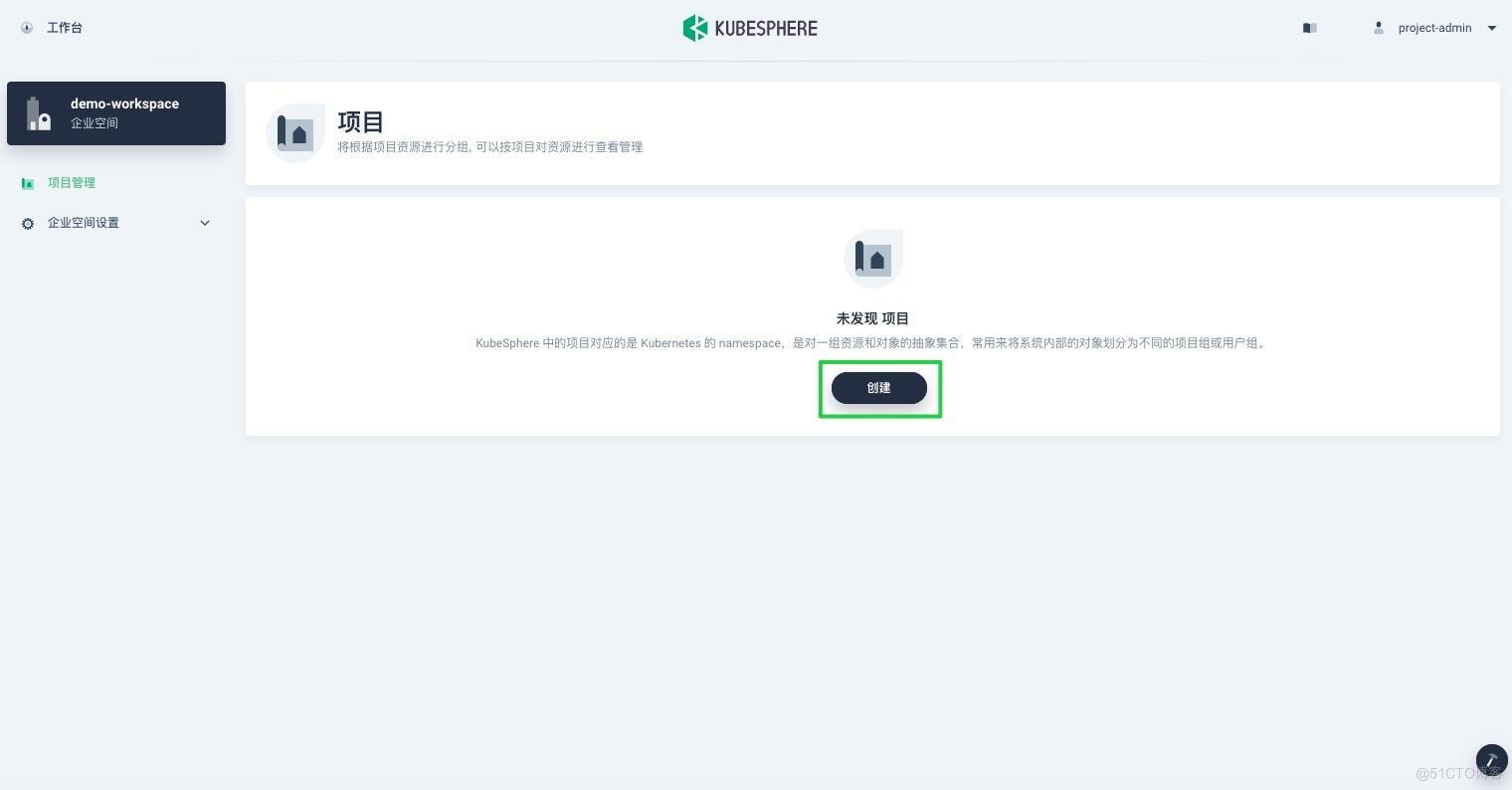
(2)输入项目名称(例如 demo-project),然后点击确定完成,可以为项目添加别名和描述。
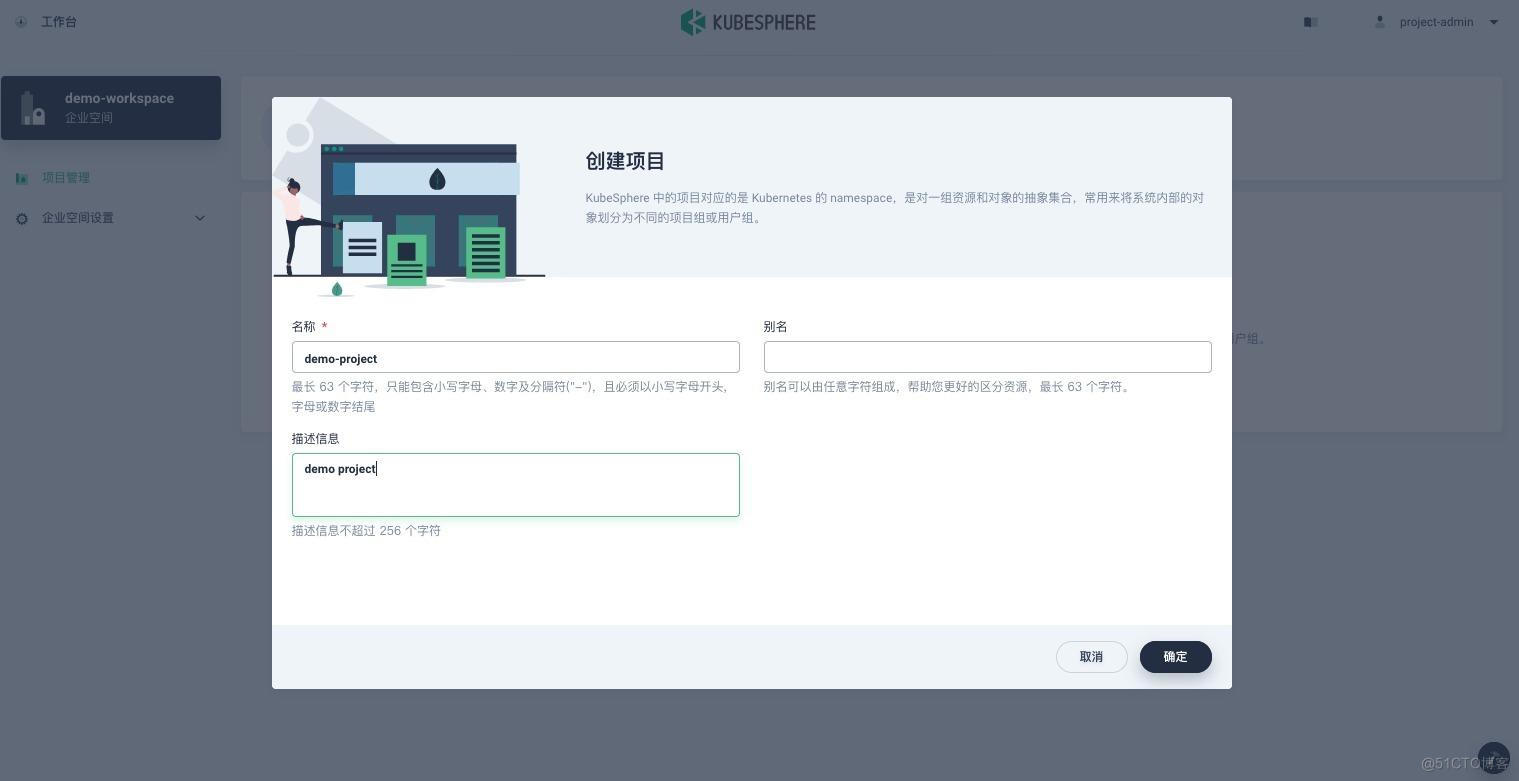
(3)设置项目配额
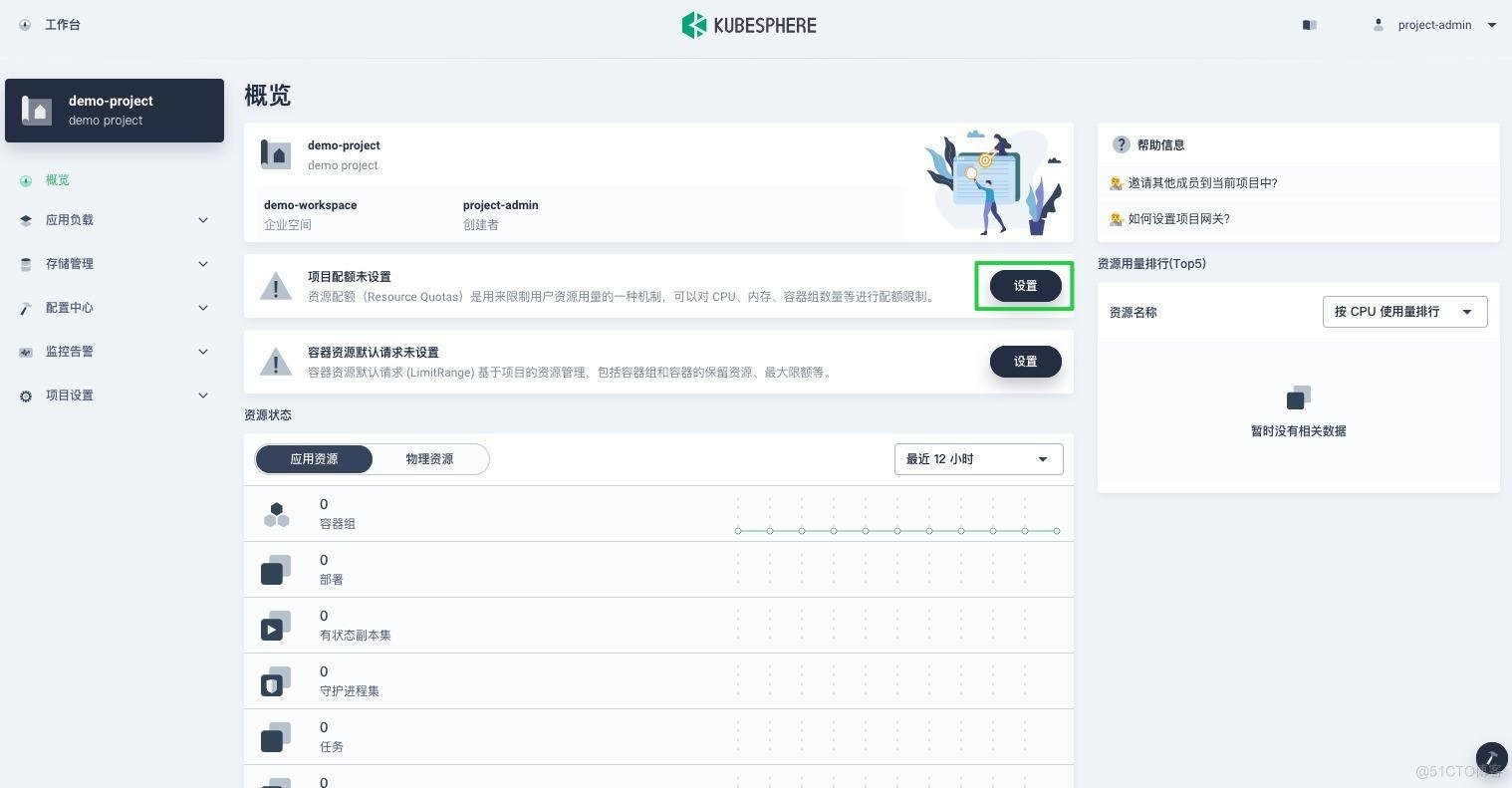
(4)邀请成员java并授予demp-workspace-self-provisioner角色权限
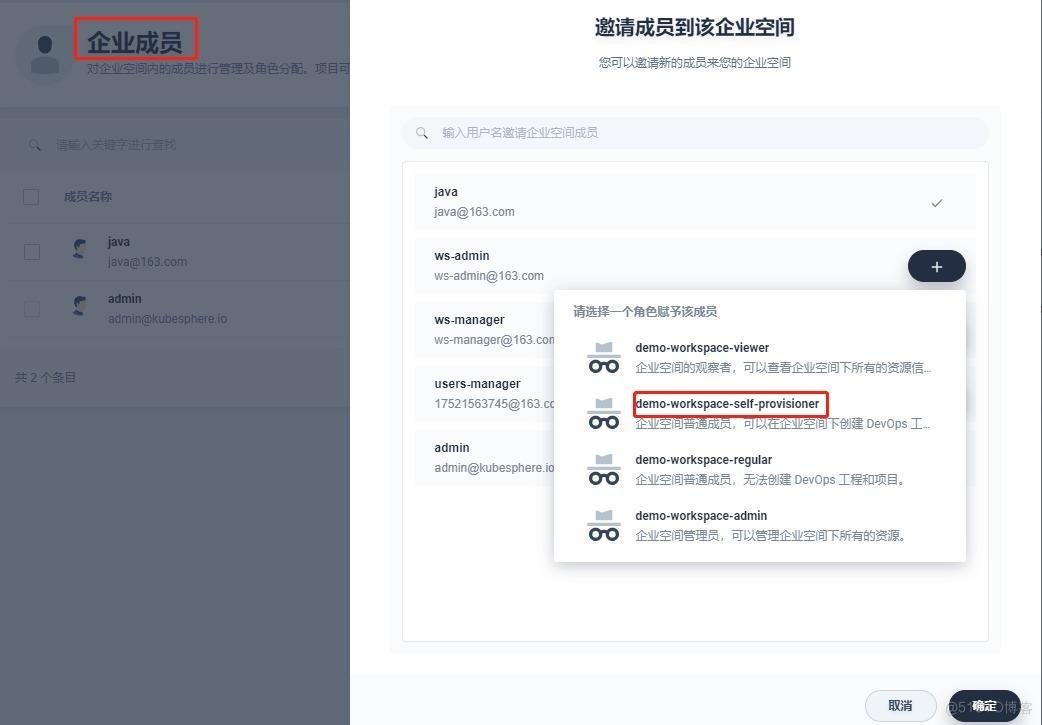
创建一个 DevOps 工程
(1)以java身份登录 KubeSphere,创建DevOps 工程。
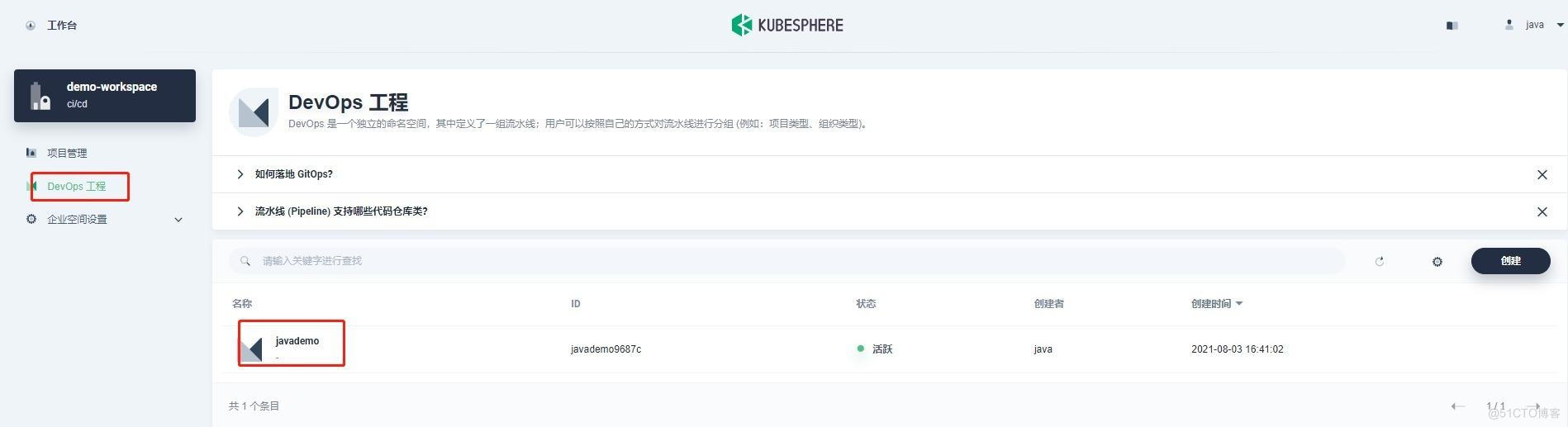
(2)创建相关凭证
创建git仓库和镜像仓库凭证
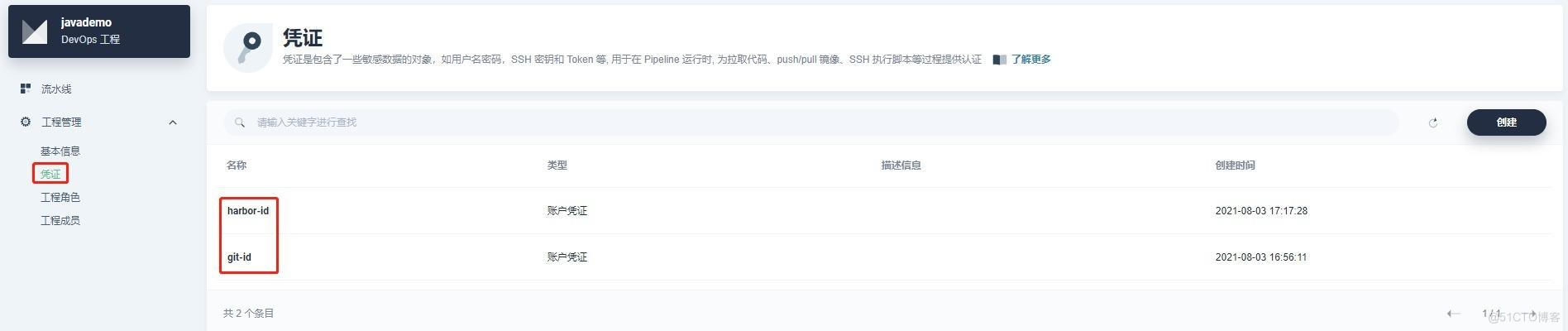
(3)在 KubeSphere DevOps 工程下创建一条空流水线,命名为demo-java

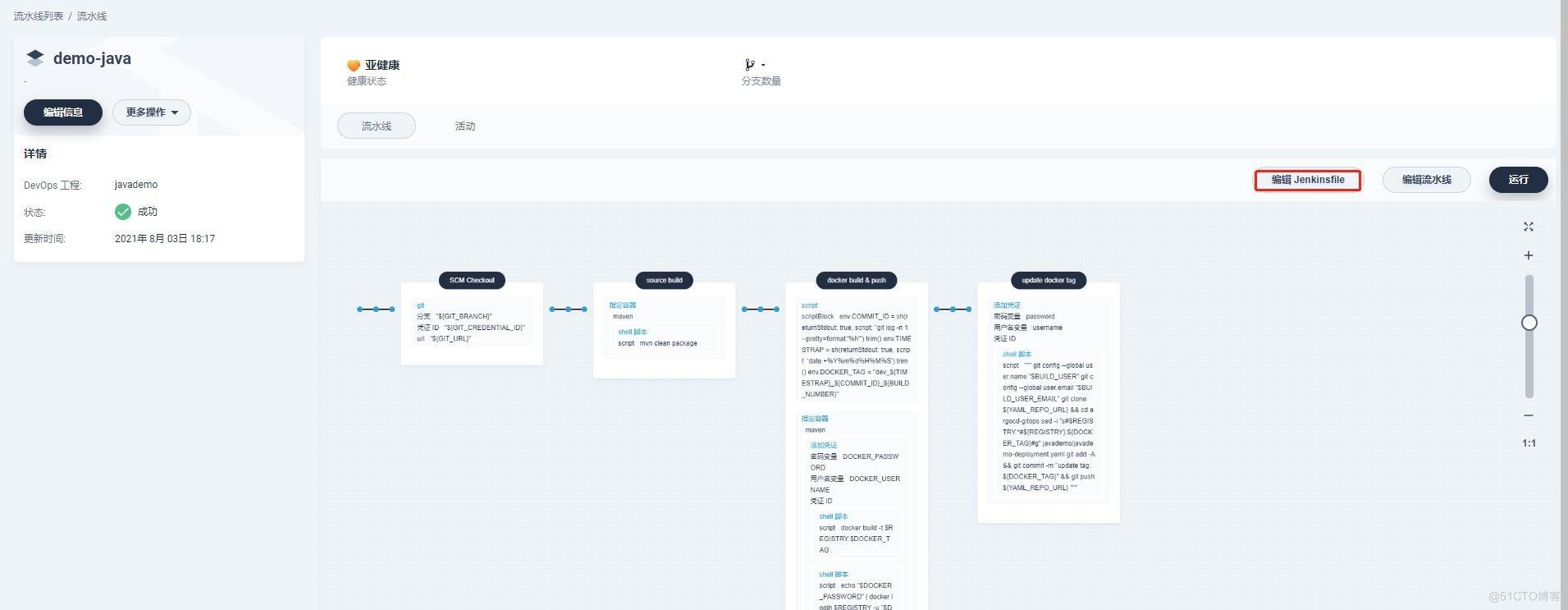
进入流水线,选择编辑 Jenkinsfile,复制以下内容:
pipeline { environment { GIT_URL='http://192.168.98.221:8091/root/spring-demo.git' GIT_CREDENTIAL_ID = 'git-id' GIT_BRANCH = 'master' REGISTRY = 'registry.cn-shanghai.aliyuncs.com/tengfeiwu/spring-demo' REGISTRY_CREDENTIAL_ID = 'harbor-id' } agent { node { label 'maven' } } stages { stage('SCM Checkout') { steps { git branch: "${GIT_BRANCH}", credentialsId: "${GIT_CREDENTIAL_ID}", url: "${GIT_URL}" } } stage('source build') { steps { container('maven') { sh 'mvn clean package' } } } stage('docker build & push') { steps { script { env.COMMIT_ID = sh(returnStdout: true, script: "git log -n 1 --pretty=format:'%h'").trim() env.TIMESTRAP = sh(returnStdout: true, script: 'date +%Y%m%d%H%M%S').trim() env.DOCKER_TAG = "dev_${TIMESTRAP}_${COMMIT_ID}_${BUILD_NUMBER}" } container('maven') { withCredentials([usernamePassword(passwordVariable : 'DOCKER_PASSWORD' ,usernameVariable : 'DOCKER_USERNAME' ,credentialsId : "$REGISTRY_CREDENTIAL_ID" ,)]) { sh 'docker build -t $REGISTRY:$DOCKER_TAG .' sh 'echo "$DOCKER_PASSWORD" | docker login $REGISTRY -u "$DOCKER_USERNAME" --password-stdin' sh 'docker push $REGISTRY:$DOCKER_TAG' } } } } stage('update docker tag') { environment { BUILD_USER = 'tengfei.wu' BUILD_USER_EMAIL = 'tengfei.wu@ceshi.com' YAML_REPO_URL='http://${username}:${password}@192.168.98.221:8091/root/argocd-gitops.git' } steps { withCredentials([usernamePassword(passwordVariable : 'password' ,usernameVariable : 'username' ,credentialsId : "$GIT_CREDENTIAL_ID" ,)]) { sh """ git config --global user.name "$BUILD_USER" git config --global user.email "$BUILD_USER_EMAIL" git clone ${YAML_REPO_URL} && cd argocd-gitops sed -i "s#$REGISTRY.*#${REGISTRY}:${DOCKER_TAG}#g" javademo/javademo-deployment.yaml git add -A && git commit -m "update tag: ${DOCKER_TAG}" && git push ${YAML_REPO_URL} """ } } } } }说明:
注意修改相关参数,流水线中引用了 2 个凭证:
-
GIT_CREDENTIAL_ID为内网git仓库账号密码;
- REGISTRY_CREDENTIAL_ID为镜像仓库账号密码;
(4)运行流水线
点击运行,等待流水线执行完成,查看状态为成功:
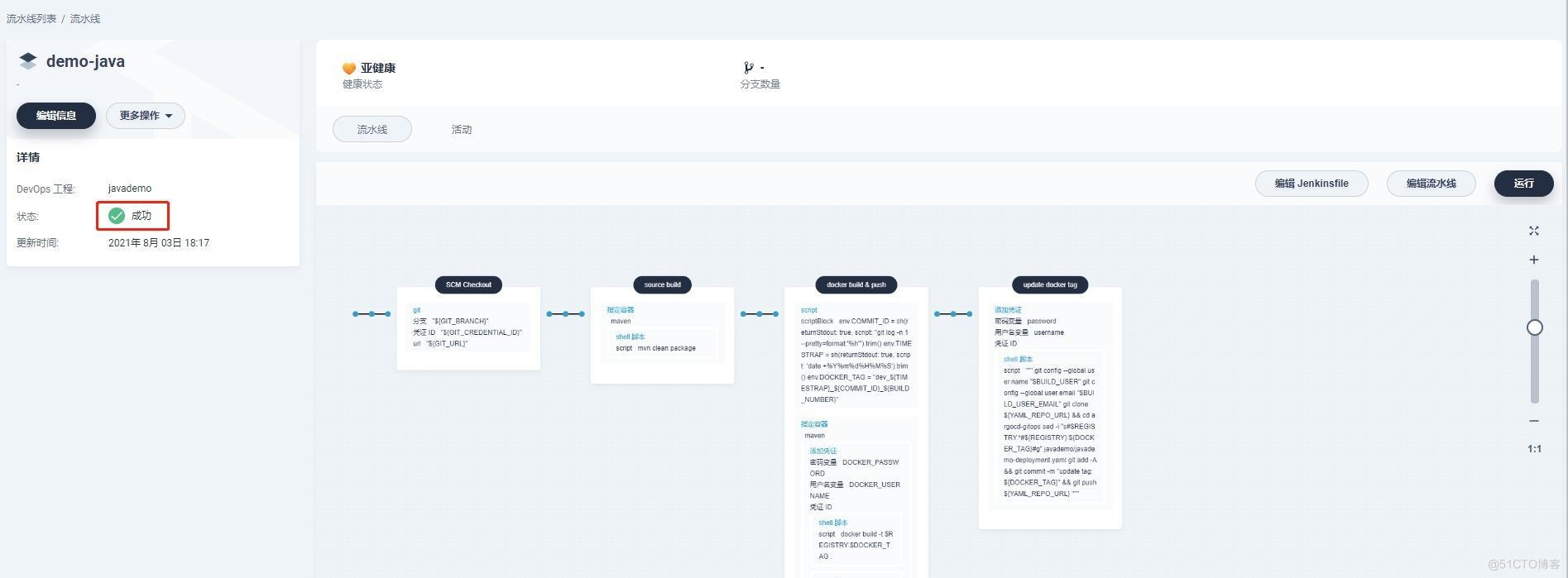
查看流水线构建日志,可以看到执行了以下过程,其中最后 update docker tag 步骤,执行了 2 个关键操作,sed 命令替换镜像 tag,然后执行 git push 更新 yaml 仓库。
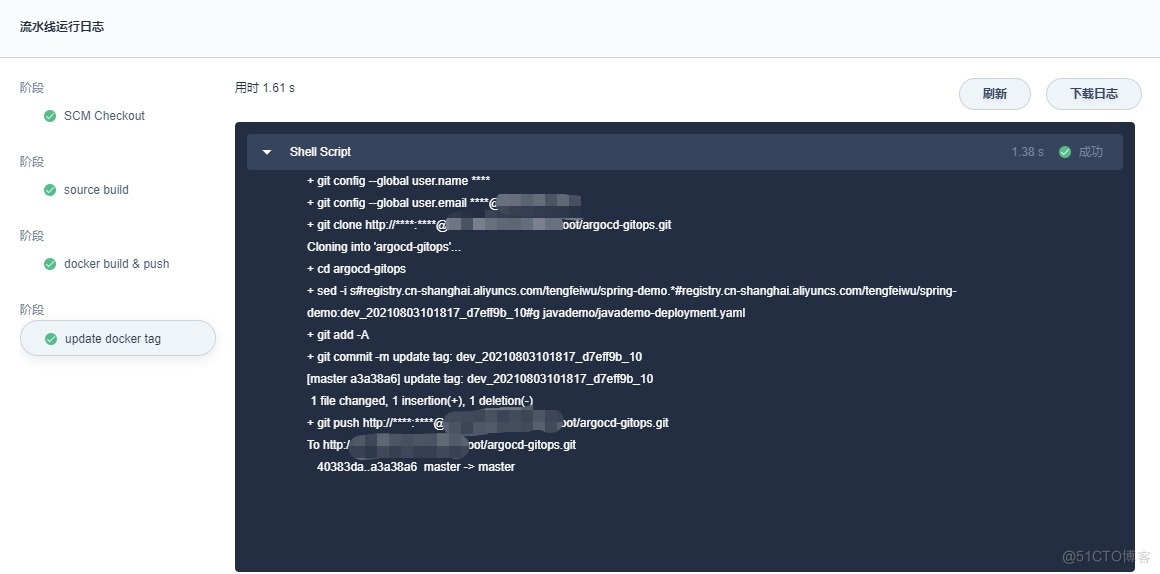
(5)查看推送到镜像仓库的镜像